Photoshop上色教程:色相飽和度簡單著色
時間:2024-02-03 22:30作者:下載吧人氣:30
1.打開一個素材圖片,這里選用一樣黑白的,我們來給這個MM上色。

2.首先將這個圖層復(fù)制一個圖層,我們在復(fù)制過的圖層上進行操作。
然后使用任意一種選區(qū)工具,將你需要著色的區(qū)域給選上。這里注意的一點是,色相飽和度是給你選擇的區(qū)域全部上同一種顏色,所以你選擇區(qū)域的時候就需要把不同顏色的部分區(qū)別開來。
我們這張圖片,頭發(fā)、皮膚、舌頭、嘴唇顏色都不一樣,我們就需要分步驟進行,我們先給皮膚上色。
選擇好皮膚的區(qū)域,然后打開色相飽和度的調(diào)節(jié)窗口(打開方式為圖像菜單----調(diào)整-----色相飽和度,快捷鍵是Ctrl+U)
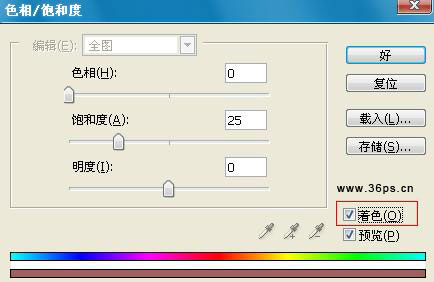
注意:要選中著色的選項。然后你可以拖動上面的三個選項,色相、飽和度、明度來查看效果。

3.選中其他區(qū)域再進行調(diào)色,這里選擇了頭發(fā)

4.下一步是舌頭和嘴唇

5.我們因為是在復(fù)制過的圖層上進行操作,所以我們還可以為復(fù)制的圖層改變圖層樣式、透明度來調(diào)整我們的效果
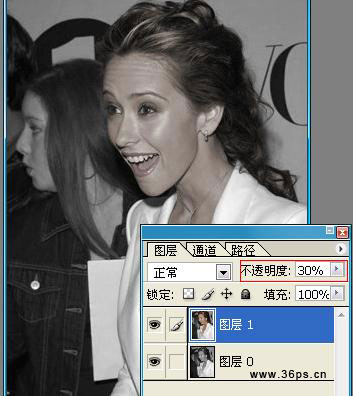
透明度30%的效果
對比一下前后:
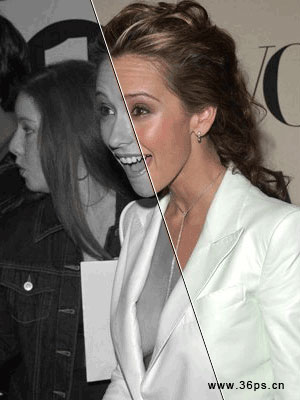

網(wǎng)友評論